"Ich habe das System auf meinem Computer neu installiert. Deshalb wird die Festplatte formatiert. Alle Daten werden gelöscht. Ich vergessen ein Backup für manche wichtige Daten zu machen. Wie kann ich die Daten nach Formatierung wiederherstellen? Die Daten sind ziemlich wichtig." - Jessica

Wenn Sie das System auf Ihrem Computer neu installieren, oder Sie die Partitionen neu definieren möchten, brauchen Sie die interne Festplatte formatieren. Um die externe Festplatte auf beider Windows und Mac benutzen möchten, müssen Sie auch Ihre Festplatte formatieren. Nach der Formatierung werden alle Daten gelöscht. Deshalb vor der Formatierung der Festplatte sollen Sie ein Backup für Ihre Daten machen. Dann was sollen Sie tun, wenn Sie kein Backup davon gamacht haben? Wie können Sie Ihre Daten nach Formatierung wiederherstellen?
Um formatierte Daten wiederherzustellen, brauchen Sie eine Professionelle Software. Hier empfehlen wir Ihnen Aiseesoft Data Recovery. Mit dieser Software können Sie nicht nur interne Festplatte nach Formatierung wiederherstellen, sondern auch formatierte Daten aus einer externen Festplatte wiederherstellen. Sie können die Software kostenlos herunterladen und ausprobieren. Weiter zeigen wir Ihnen die detaillierten Schritten, damit Sie nach Formatierung Daten wiederherstellen können.
Wichtig: Nach der Formatierung sollen Sie die Festplatte nicht weiter benutzen, bevor Sie die Daten wiederherstellen. Wenn die gelöschten Daten von den neuen Daten überschrieben werden, können Sie die formatierten Daten nicht meht retten.
Schritt 1: Festplatte Recovery starten
Nachdem Sie die Software auf Ihrem Computer installiert haben, starten Sie die Software. Die Software kann Ihre Festplatte erkennen. Wenn Sie Ihre externe Festplatte wiederherstellen möchten, sollen Sie Ihre externe Festplatte über ein USB-Kabel an den PC anschließen. Auf der Oberfläche können Sie auch verschiedene Datentypen sehen.
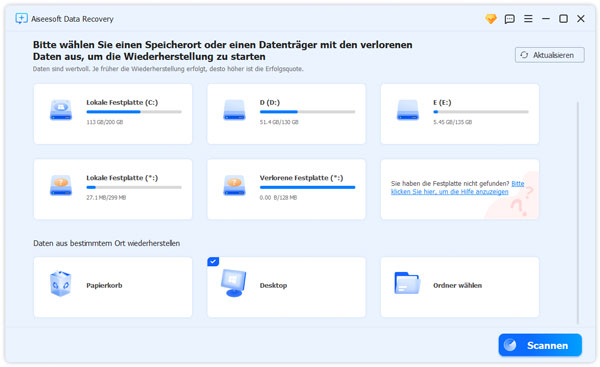
Schritt 2: Datentypen und Quelle auswählen
Wählen Sie gewünschte datentypen, indem Sie das Kästchen des Zeichens abhacken. Wenn Sie alle Daten wiederherstellen möchten, können Sie einfach "Alle Dateitypen auswählen". Dann wählen Sie Ihre Festplatte aus. Mit einem Klick auf "Scannen" können die formatierte Festplatte scannen.
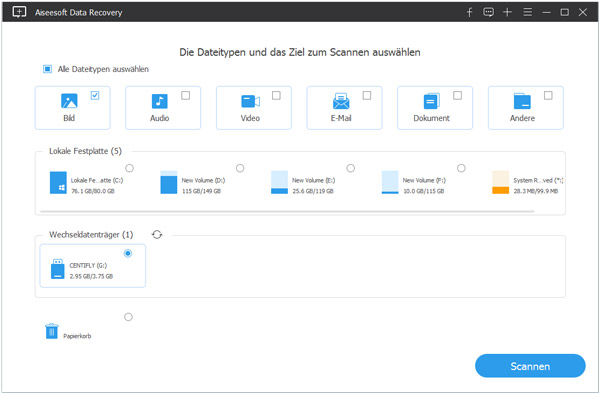
Schritt 3: Formatierte Daten auswählen
Ein schnellscan wird in einigen Sekunden abgeschlossen. Die gescannten Daten werden nach Datentyp und Pfad sortiert, damit Sie gewünschte Daten schnell finden können. Wenn Sie gewünschte Daten nicht finden können, können Sie ein Tiefscan durchführen. Dann wird ein detaillierteres aber auch langsameres Scannen starten. Sie sollen auf den Prozess gedultig warten. Auf diese Weise können Sie mehr formatierte Daten finden. Wählen Sie die Daten, die Sie wiederherstellen möchten, aus.
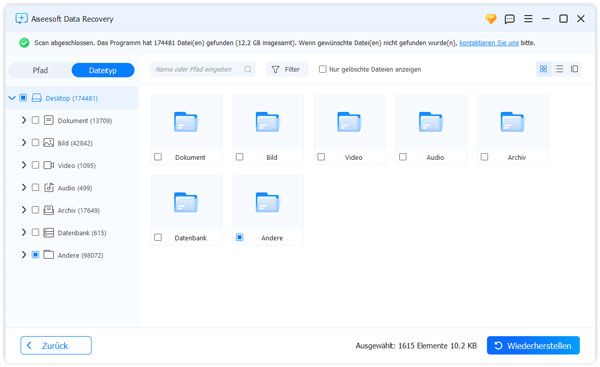
Schritt 4: Daten nach Formatierung wiederherstellen
Jetzt können Sie Ihre Daten nach Formatierung wiederherstellen. Klicken Sie auf "Wiederherstellen" und dann können Sie einen Speicherort für die Daten auswählen. Nach dem Auswahl klicken Sie auf "OK". Schnell können Sie Ihre Daten wieder erhalten.
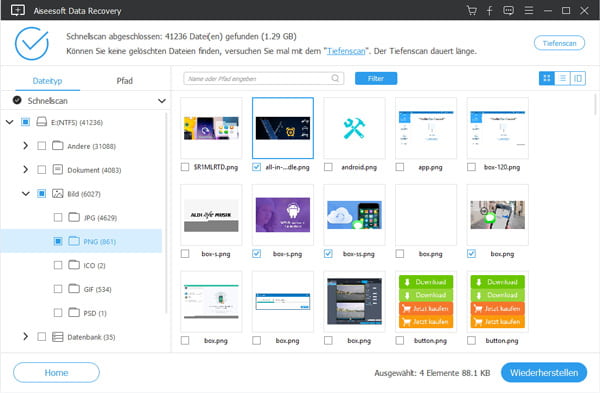
Fazit
In diesem Artikel haben wir Ihnen die Methode vorgestellt, um Daten nach Formatierung wiederherzustellen. Wir hoffen, dass Sie mit Hilfe von Aiseesoft Data Recovery Ihre Festplatte nach Formatierung wieder finden können. Mit der Software können Sie auch USB-Stick gelöschte Daten wiederherstellen. Sie können einfach das Programm ausprobieren. Wenn Sie irgendeine Frage haben, schreiben Sie uns einen Kommentar darunter.